电脑录屏快捷键是什么?一招教你如何打开
使用快捷键可以提高效率,节省办公的时间。除了我们经常用到快捷键之外,需要打开电脑录屏也可以用快捷键。那电脑录屏快捷键是什么?小编教你一招打开。
一、系统自带录屏软件的快捷键
Windows10系统的电脑有自带的录屏软件—Xbox,需要录屏时使用“Win+G”就能打开。
- 步骤1.提前打开需要录制的页面。
- 步骤2.使用快捷键“Win+G”打开软件
- 步骤3.在小组件菜单中找到“音频”,在音频页面对声音进行设置。(如果只录制系统声音,打开扬声器即可,如果是录制外部和系统的声音,需要同时打开麦克风和扬声器)。
- 步骤4.设置好后,点击录制按钮就可以开始录制,录制过程窗口会最小化,录制完成时使用“Win+G”打开小窗口,点击录制按钮即可停止录制。
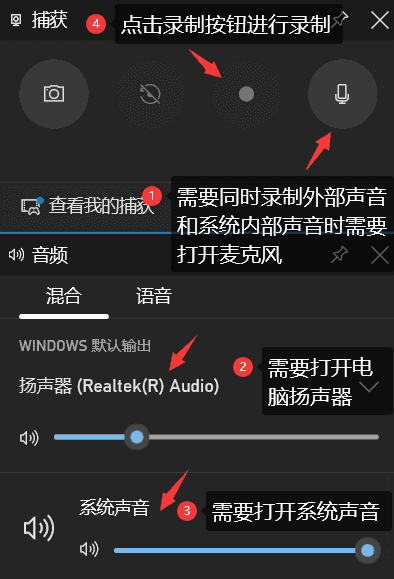
二、QQ录屏的快捷键
QQ录屏是QQ自带的录屏软件,它不能进行离线录制。除了手动操作之外,QQ录屏也有快捷键打开的方法。我们需要打开QQ录屏时可以使用“Ctrl+Alt+S”快捷键进行操作。
操作步骤:
- 步骤1.登录QQ。
- 步骤2.使用快捷键“Ctrl+Alt+S”打开QQ录屏。
- 步骤3.在录屏页面左下角可以选择关闭或开启扬声器和麦克风(麦克风和扬声器的设置可以参照上文讲的方法)。
- 步骤4.选择好区域之后,点击左下角“开始录制”按钮即可录制。
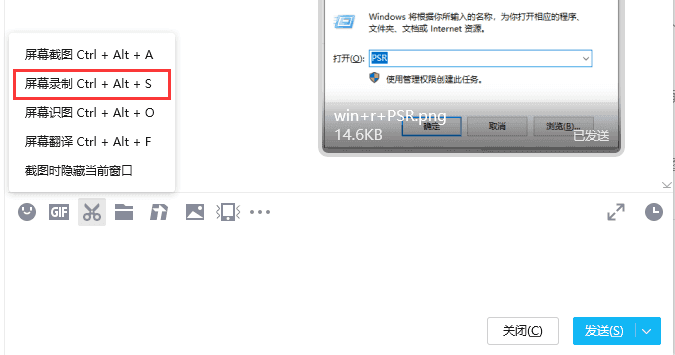
三、数据蛙录屏软件的快捷键
只有Windows10系统的电脑才有电脑自带的录屏系统,而且电脑自带的录屏系统主要适用于录制游戏,想要录制文件、软件等内容根本不好用;QQ录屏只支持在线录制,而且录屏画质模糊。因此,想要录制流畅的视频,需要下载一款专业的录屏软件。小编平常使用较多的是数据蛙录屏软件。
数据蛙录屏软件支持在Windows 10/8/7和Mac OS 10.11及以上的版本使用,除了游戏录制以外,还支持音频录制、视频录制、锁定窗口录制等等。我们还可以在设置页面设置录屏(MP4、MOV、WMV、F4V)或者音频(M4A、OPUS、MP3、WMA、ACC、FLAC无损、WAV)输出格式和输出质量(最低、低、标准、高、优、无损质量)。那怎么使用数据蛙录屏软件?在录制的过程中,我们也可以通过热键快速调取开始录屏、结束录屏、暂停录屏、截图等功能。具体如何操作?它的电脑录屏快捷键是什么?操作步骤如下:
步骤1.首先登录数据蛙官网,在官网上找到数据蛙录屏软件并下载(不要把软件下载在C盘,C盘是系统盘,文件多系统会卡顿)。
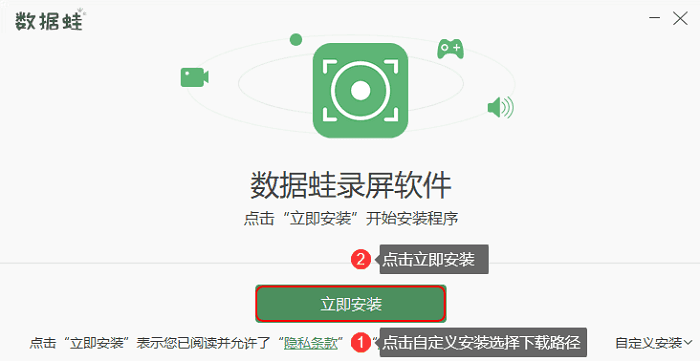
步骤2.下载好软件后,打开软件,来到软件首页后,需要先在设置页面,设置视频的输出格式、质量等一些参数。
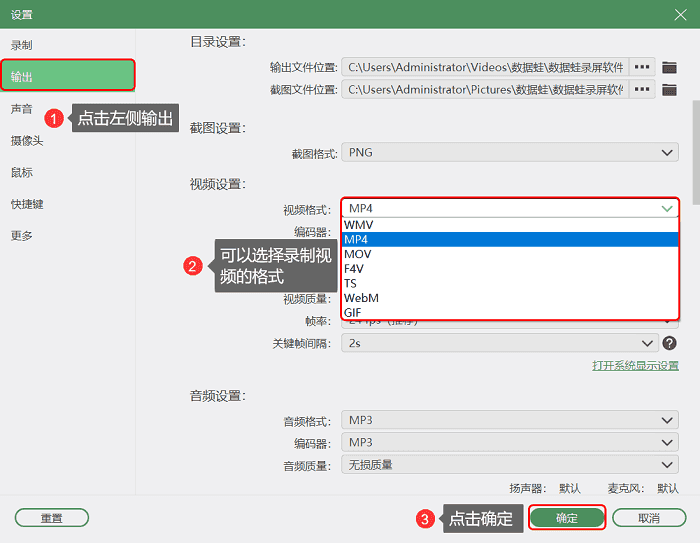
步骤3.设置完成之后,使用快捷键“Ctrl+Alt+R”就可以开始录制,使用快捷键“Ctrl+Alt+B”可以结束录制。除此之外,您还可以根据使用习惯自定义开始录制和结束录制的快捷键。
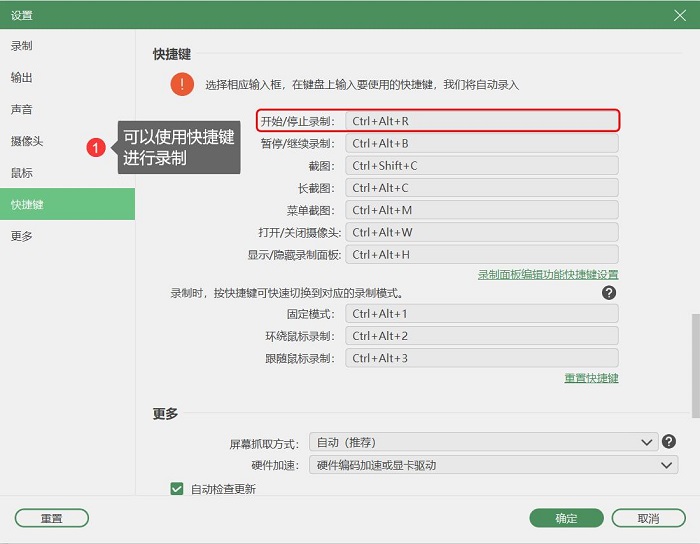
步骤4.在录屏的时候,我们还可以:1)点击“相机”图标,进行屏幕截图;2)点击“闹钟”图标还能提前设置文件录制时长,时间一到自动暂停视频录制;3)点击“工具箱”图标我们可以添加文字、箭头、步骤、使用聚焦和放大镜等功能;4)点击“设置”图标我们还能切换录制模式、打开摄像头、调节麦克风和扬声器、选择排除窗口等操作。

步骤5.录制完成之后,软件支持添加文字、添加画笔、视频初剪辑等后期功能,编辑好视频后点击“完成”结束录制。
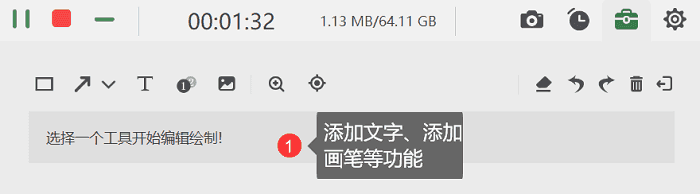
使用电脑快捷键录屏,会提高我们工作和学习的效率。那电脑录屏快捷键是什么?不同的录屏软件快捷键是不一样的。电脑自带的录屏系统使用快捷键“Win+G”开启录屏;QQ录屏使用快捷键“Ctrl+Alt+S”开启录屏;数据蛙录屏软件使用快捷键“Ctrl+Alt+R”开启录屏。其中小编更加喜欢的是数据蛙录屏软件,因为在录制时可以切换不同的录制模式还可以对录屏内容进行编辑,有了它效率大大提高。如果您现在也需要一款专业的视频软件,那就赶紧下载试试吧。

高清录制 不限时长 无水印 轻松操作